全彩屏常见问题(软件无法找到控制卡的原因和处理流程)
控制卡连接不上的原因总结

显示屏一般故障问题01.加载不上可能是哪些原因造成的?加载不上可能是由于以下几种原因造成的,请根据所列各项与您的操作进行对照:A.确保控制系统硬件已正确上电.(+5V)B.检查并确认用于连接控制器的串口线为直通线,而非交叉线.C.检查并确认该串口连接线完好无损并且两端没有松动或脱落现象.D.对照LED显示屏控制软件和自己选用的控制卡来选择正确的产品型号、正确的传输方式、正确的串口号、正确的波特率并对照软件内提供的拨码开关图正确地设置控制系统硬件上的地址位及波特率.E.查看跳线帽是否松动或脱落;如果跳线帽没有松动现象,请确保跳线帽的方向正确.F.如经过以上检查并校正后仍然出现加载不上,请用万用表测量一下,是否所连接的电脑或控制系统硬件的串口被损坏.以确认是否应送还电脑厂家或将控制系统硬件送还检测.02.通讯不上可能是什么原因造成的?通讯不上与加载不上的原因大致相同,可能是由于以下几种原因造成的,请根据所列各项与您的操作进行对照:A.确保控制系统硬件已正确上电.(+5V)B.检查并确认用于连接控制器的串口线为直通线,而非交叉线.C.检查并确认该串口连接线完好无损并且两端没有松动或脱落现象.D.对照LED显示屏控制软件和自己选用的控制卡来选择正确的产品型号、正确的传输方式、正确的串口号、正确的波特率并对照软件内提供的拨码开关图正确地设置控制系统硬件上的地址位及波特率.E.查看跳线帽是否松动或脱落;如果跳线帽没有松动现象,请确保跳线帽的方向正确.F.如经过以上检查并校正后仍然出现加载不上,请用万用表测量一下,是否所连接的电脑或控制系统硬件的串口被损坏.03.为什么系统会提示“请连接LED显示屏控制器”字样?示屏控制系统,安装后运行20分钟后即会出现“请连接LED显示屏控制器”字样的提示,这是由于系统在测试的时间内未检测到控制系统硬件的原故.此时,请将您购得的LED显示屏控制系统硬件的一端与电脑相连,另一端与HU B分配板相连,HUB分配板的排线插座与LED显示屏的各个单元部份的接口相连接.连接完毕后,即可进入到“设置”内的“设置屏参”设置相关参数,完成后关闭再重新打开软件,这时,软件上方会出现“连接成功”字样.此时,系统已检测到显示屏控制系统硬件,便可无时间限制地正常使用了.04.为什么LED显示屏控制系统硬件在刚上电的时候会出现几秒钟的亮线或“花屏”?控制器与电脑及HUB分配板和显示屏连接妥当后,需要给控制器提供+5V电源以使其正常工作(此时,切勿直接与220V电压相连接).上电瞬间,显示屏上会出现几秒钟的亮线或“花屏”,该亮线或“花屏”均是正常测试的现象,提醒用户显示屏即将开始正常工作.2秒钟内,该现象自动消除,显示屏进入正常工作状态.05.自动或手动亮度调节是什么意思?亮度调节是指在显示屏所能显示的最暗与最亮之间所做出的调整.而非感光调节.调节是根据不同的时间段所应出现的不同亮度而由诣阔LE D显示屏控制系统自动调整至某一预定亮度.调节是指终端用户通过对诣阔LED显示屏控制系统的操作而使LED显示屏达到某一指定亮度.06.为什么控制器一切都正常的时候显示屏上面却没有显示?控制器设置及连接线连接妥善的情况下,有时候LED显示屏幕上也会出现没有显示的情况,一般是由以下原因之一造成的,请对照检查:A.LED显示屏是否正常上电.B.HUB分配板与显示屏的连线是否接反.C.所编辑并发送的节目是否为空.07.单元板出现整屏不亮、暗亮.A.目测电源连接线、单元板之间的26P排线及电源模块指示灯是否正常.B.用万用表测量单元板有无正常电压,再测量电源模块电压输出是否正常,如否,则判断为电源模块坏.C.测量电源模块电压低,调节微调(电源模块靠近指示灯处的微调)使电压达到标准.08.LED显示屏出现黑屏是什么原因造成的?在控制系统运用的过程中,我们偶尔也会遇到LED显示屏出现黑屏的现象.同样的一种现象可能是由各种不同的原因导致的,就连显示屏变黑的过程也会因不同操作或因不同环境而异.比如它可能是一上电的瞬间就是黑的,也可能在加载过程中变黑,还可能是在发送完毕后变黑等等.遇到这种现象请注意可参照以下各个方面来判断“故障”:A.请确保包括控制系统在内的所有硬件已全部正确上电.(+5V,勿接反、接错)B.检查并再三确认用于连接控制器的串口线是否有松动或脱落现象.(如果在加载过程中变黑,很可能是因为该原因造成,即在通讯过程中由于通讯线松动而中断,故而屏黑.千万不要以为显示屏体没有动,线就不可能松动,请动手检查一下,这对您想要快速解决问题很重要.)C.检查并确认连接LED显示屏及与主控制卡相连的HUB分配板的是否紧密连接、是否插反.。
全彩屏组装工艺(控制器软件与电脑连接IP设置)
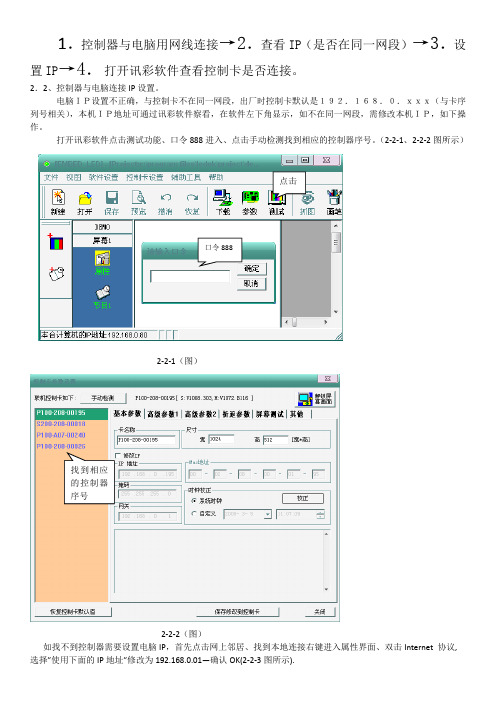
1.控制器与电脑用网线连接→2.查看IP(是否在同一网段)→3.设置IP→4.打开讯彩软件查看控制卡是否连接。
2.2、控制器与电脑连接IP设置。
电脑IP设置不正确,与控制卡不在同一网段,出厂时控制卡默认是192.168.0.xxx(与卡序列号相关),本机IP地址可通过讯彩软件察看,在软件左下角显示,如不在同一网段,需修改本机IP,如下操作。
打开讯彩软件点击测试功能、口令888进入、点击手动检测找到相应的控制器序号。
(2-2-1、2-2-2图所示)
点击
口令888
2-2-1(图)
找到相应
的控制器
序号
2-2-2(图)
如找不到控制器需要设置电脑IP,首先点击网上邻居、找到本地连接右键进入属性界面、双击Internet 协议, 选择”使用下面的IP地址”修改为192.168.0.01—确认OK(2-2-3图所示).
2-2-3(图)
!提示:如果您找不到“网上邻居”您也可以在“控制面板→网络和Internet 连接→网络连接”中找到本地连接。
如果您不会查看电脑IP 下面有两种方法
第一.选择“连接后在通知区域显示图标(W )”在点击确定。
工具栏会显示出本地连接图标双击进入查看。
(2-2-4图所示)
点击网上邻居
右键进入属性
双击进入
选择
选择
确定
显示出来
双击进入查看
第二.单击"开始"--〉运行,输入cmd,在弹出的对话框中输入ipconfig /all(2-2-5图所示)
输入ipconfig /all
回车键
输入cnd
2-2-5(图)。
LED显示屏控制卡使用中常见问题及最佳解决方法

LED显示屏控制卡使用中常见问题及最佳解决方法一般分为:显示问题、通讯问题、功能需求问题解决方法三部曲:按测试键(测电源和排线的连接),串口通讯的话点软件里的开关机(测端口和通讯线),断开电源等所有的灯珠熄灭后再上电(初始化),以下为常见案例及最佳解决方案:一、显示问题,数据由控制卡上的排针传输到显示屏的排针,通电的前提下显示出来1.发送成功后,显示屏显示花屏、乱码,有规律的移动(看不出来字的)答:典型的扫描方式选择错误,半户外、户外的一般4扫,室内的16扫,车载屏8扫,设置屏参里更改后保存并发送成功就可以了2.发送成功后,显示屏出现横着的亮线,隔几行亮1行的那种答:排线方向反了,按测试键(控制卡上自带的),这种情况一般是切换不动的,把连接显示屏和控制卡的一端反过来连上就可以了3.发送成功显示黑屏(任何亮点都没)答:1)这个比较麻烦,首先确保电源是通着的,按测试键,可以正常切换把编辑的内容字高调大占满全屏发送,如果依然黑屏,把控制卡这端的排线从12-1这组排线开始,一组一组的试……可能两个高的屏,把排线插到控制卡3.4组了2)亮度是不是调成最暗的了?软件里的亮度调节检查一下3)半户外、户外屏应该接到12组排针上,是不是连到08上了?4.发送成功后,显示屏显示亮度不均匀,一行亮一行暗,答:OE极性反了,可以通过软件里的设置屏参--OE极性更改---保存----发送,也可以通过硬件调节,比如HT-3B、HT-3BU卡自带OE按键,按一下就可以了5.发送成功后,文字上下部分颠倒混乱答:控制卡上排针有标记的比如:T12-1就是显示屏从上向下数第一行,T12-2是第二行……这种情况就是显示屏的行数和控制卡排线的行数不是一一对应的,导致内容颠倒6.发送成功后,显示屏内容显示的高度或长度小于显示屏实际宽高,导致有部分乱点答:检查下实际显示屏高和长的点数(灯珠数量)和软件里设置屏参中的点数是否一致,不一致的调一致再编辑发送就可以了7.发送成功后,编辑的部分内容显示屏上没显示答:同第6,实际显示屏点数比设置屏参中的点数小,导致编辑的部分内容显示到显示屏外面去了8.发送成功显示屏上显示卡型(卡型不一致或数据没传完整)答:1)检查软件里设置屏参中的控制组件和实际控制卡的卡型是否一致,不一致的话修改后再发送就可以了2)如果卡型一致的话检查通讯线,是否有断开或是短路3)U盘发送的话,是不是没等发送完数据就把U盘拔掉了?9.时间不准确答:校时,串口通讯直接点软件里的校时,U盘通讯在图标配置里设置保存再发送或菜单栏U盘的子目录下设置再发送二、通讯问题(串口、U盘通讯)1.点发送,显示屏上没有反应,答:首先确保控制卡和控制软件是否匹配,卡型是HT开头的控制软件版本号为2.1,卡型是RH开头的软件版本为3.12.点发送提示未找到卡,请检查串口和串口线 / 发送成功,内容不改变均可参考以下解决方法答:1)一般出现在串口通讯中,U盘通讯和通讯线没关系不用管他直接点确定,U盘发送即可2)检查电源,控制卡是否通电3)通讯线是否一端连控制卡,一端连电脑,两端是否连接牢靠,中间有无接触不良,有的话需要用电烙铁焊接且用绝缘胶分隔开4) 此电脑端口是否可用,软件菜单栏---通讯----串口诊断可得出结果,如果不可用,换个端口或是换电脑,USB转串口线的话需要装一个USB驱动(附带的光盘里有的)5)HT系列开头的通讯线为交叉线,RH开头的为直通线,2.3.5三端都必须练上3.内容发送进U盘,插到控制卡上,显示屏没反应,依然显示以前的节目答:1)U盘拔了再发送一遍,或U盘插到卡上断开电源等所有灯珠断电后再通上电观察显示屏有何反应,如果等待几分钟后依然没反应,换U盘2)检查控制卡USB接口是否良好,四根针有无弯曲3)把显示屏电源电压调高,高于4.2V4)USB延长线是否过长或接触不良三、功能需求问题:1.编辑多分区节目后点发送,提示区域重叠,出现白色答:这是分区之前的面积叠在一起了,可以用鼠标拖动各区域进行调节,也可以拖动每个分区的四条边、四个角进行调节2.U盘卡无法校时答:U盘通讯时,校时、亮度调节、定时开关机、代理商收款都在图标栏配置里,设置好后保存然后发送即可软件操作方面有不明白的也可以打开软件中的帮助F1———山东亚泰视讯传媒有限公司。
7种常见的LED显示屏控制器故障

7种常见的LED显示屏控制器故障7种常见的LED显示屏控制器故障在这个繁华似锦的城市里,LED显示屏是不可缺少的点缀物,应用越来越广。
LED显示屏控制器以显示各种文字和图形为主。
用户在日常生活中对LED显示屏控制器常会有各种各样的问题,下面为广大的客户总结了LED显示屏控制器的7种常见问题。
1、什么是LED显示屏控制器LED显示屏控制器又称LED异步控制系统或LED显示屏控制卡,是LED图文显示屏的核心部件。
负责接收来自计算机串行口的画面显示信息,置入帧存储器,按分区驱动方式生成LED显示屏所需的串行显示数据和扫描控制时序。
2、控制器能脱机播放动画和视频吗本控制器能直接接受各种视频格式的文件,软件自动处理成显示屏适应的尺寸,不需要截成位图,直接以MPEG4、A VI、FLV、BMP 等等的格式发送到控制卡。
3、LED显示屏显示图片需要灰度吗电脑上的图片都是全彩色的,要想真实还原效果,只有LED全彩屏能做到。
在单色LED 屏上只能显示图案,双色屏上显示图片更像是黑白照片(也必须要有灰度等级)。
所谓的灰度是指LED表现图片能力的指标,没有灰度的话只能显示文字和图案。
4、嵌入式实时+脱机二合一控制器的音频处理问题在脱机状态下,控制器有自带的音频处理器,可脱机播放音频。
但在实时状态下音频是通过,DVI发送控制器(或1000M网卡)对音频的实时采集,通过1000M网线发送到控制器的,在通过音频播放芯片进行播放。
所以控制器的音频是可以实时、脱机任意切换的。
5、实时+脱机二合一控制器适用哪些场合实时+脱机二合一控制器,适应许多场合。
而且显示屏不用开电脑就可以用。
LED显示屏彻底抛开了异步同步的概念,是显示屏应用的一种革命。
不适用场所:电视台用屏、超大显示屏6、控制器能实现群屏控制吗控制卡,带有以太网(局域网)接口,可以方便的组网。
通过局域网中的电脑去控制联网的显示屏,适合群屏联网发布信息。
7、嵌入式实时+脱机二合一控制器是怎样控制显示屏的嵌入式实时+脱机显示屏,主要由DVI发送控制器或1000M网卡、CPU、存储器(SD卡)、显示扫描驱动四部分构成。
控制卡问题解决方案
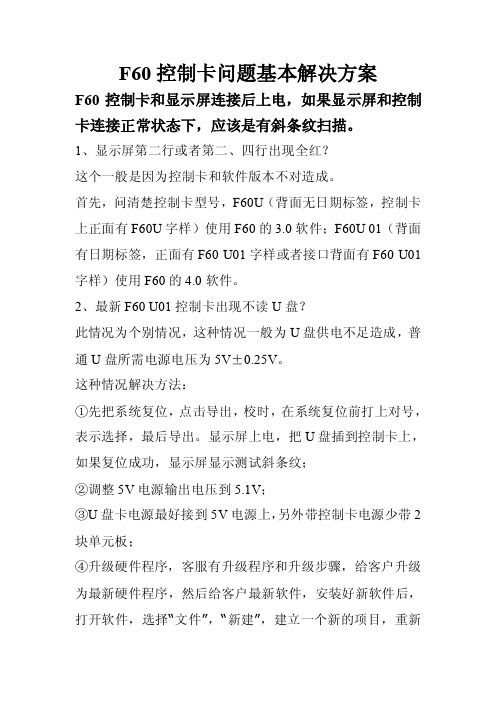
F60控制卡问题基本解决方案F60控制卡和显示屏连接后上电,如果显示屏和控制卡连接正常状态下,应该是有斜条纹扫描。
1、显示屏第二行或者第二、四行出现全红?这个一般是因为控制卡和软件版本不对造成。
首先,问清楚控制卡型号,F60U(背面无日期标签,控制卡上正面有F60U字样)使用F60的3.0软件;F60U 01(背面有日期标签,正面有F60 U01字样或者接口背面有F60 U01字样)使用F60的4.0软件。
2、最新F60 U01控制卡出现不读U盘?此情况为个别情况,这种情况一般为U盘供电不足造成,普通U盘所需电源电压为5V±0.25V。
这种情况解决方法:①先把系统复位,点击导出,校时,在系统复位前打上对号,表示选择,最后导出。
显示屏上电,把U盘插到控制卡上,如果复位成功,显示屏显示测试斜条纹;②调整5V电源输出电压到5.1V;③U盘卡电源最好接到5V电源上,另外带控制卡电源少带2块单元板;④升级硬件程序,客服有升级程序和升级步骤,给客户升级为最新硬件程序,然后给客户最新软件,安装好新软件后,打开软件,选择“文件”,“新建”,建立一个新的项目,重新设置屏参数和内容。
3、做好节目后,插到控制卡出现以下情况?此时显示屏的错误提示为数据错误。
解决方法:安装好新软件后,打开软件,选择“文件”,“新建”,建立一个新的项目。
4、时钟出现闪烁情况?解决方法:更换4.0.0.5以上软件测试。
同时可更新硬件程序5、控制卡或者软件匹配错误6、软硬件复位软件复位:软件重新安装,打开软件,选择“文件”,“新建”,建立一个新的项目。
硬件复位:串口卡,打开软件,“设置”,“系统复位”。
U盘小卡,打开软件,“导出”,“校时”,选择“系统复位”,导出。
带电把U盘插到控制卡上即可。
7、安装软件后,提示“未找到单元板”找到“我的文档”,F60文件夹,删除,然后打开软件。
控制卡常见问题与解答

e、请检查控制卡上的跳线帽是否在你所选择的通讯模式上232/485的跳线帽;
f、请检查您所选择的通讯方式是否和软件上的设置相一致:比如232/485通讯方式,网络通讯方式,还是GPRS通讯方式;
g、请将控制器拿到离计算机较近的地方进行测试,或换较低的拨特率进行测试;
LEDSHOW TW 4.9 所对应的控制卡:BX-SC(俗称上中下分区卡C卡)、BX-S16FE卡(俗称以前的BX-S16FE-A卡或BX-S16FE-B卡)、BX-S16F卡(即以前的F卡,已停产)、BX-S16卡(已停产)、BX-S16E(已停产);
LEDSHOW TP 2.0 只能控制BX-SL(俗称条屏卡,拨特率是57600)、BX-S16L(已停产)。
c、因为6脚和44脚分别是两个时钟,剪断同一块HUB板的第6脚和44脚两根线,分别交叉对接即可以显示下面256点的内容。
五、显示屏出现拖尾现象,显示屏的后面出现闪烁不稳定。
当显示屏出现拖尾现象或者显示屏尾部闪烁时,请修改屏参设置里面的扫描点频或分频倍数,将默认值10改小,这样信号就能传的更远更长。若超过2048点请选用普通的BX-E卡,若超过4096点请选用定制BX-E卡。
另外单独的J2是485通讯方式下120欧姆的短路电阻;
b、BX-A卡的232/485跳线在控制器的串口后面,请看标志符,左边是232,右边是485;
c、BX-M卡的232/485跳线请看控制器上的232/485跳线标示;
d、BX-E卡的232/485跳线在控制卡的左上角,左边是485,右边是232方式;
所有显示屏的屏号是2的多少次方加1。
B、B0~B1是拨特率,它们有ON和OFF两种状态。
全彩屏组装工艺(控制卡与显示屏的连接)

1.1 控制卡与显示屏的连接( 1-1-1①与②图标所示).网口连接电脑网线或交换机的网线.选择好控制器与显示屏匹配的HUB 板(排线连接式HUB 板)用50芯排线连接,(直扣式HUB )按箭头方向扣在控制器上。
HUB 板与显示屏连接时要注意HUB 板接口定义与显示屏接口定义是否一致,最后连接5V 电源。
1-1-1(①图)1-1-1(②图)音频5V 电源接口U 盘HUB 板第二接口网口控制器与HUB 板连接线50芯双色显示屏HUB 板与显示屏连接线50芯连接式双色HUB 板音频U 盘网口全彩显示屏5V 电源接口直扣式全彩HUB 板HUB 与显示屏连接线1.2测试控制器与显示屏是否正确连接。
打开迅彩软件点击测试功能、口令888进入(1-1-2图所示)。
点击口令8881-1-2(图)进入测试界面后选择所连接的控制器序号,点击基本参数设置显示屏的大小,选择高级参数1点击数据反相中的不反相或反相,测试显示屏是否受控。
(注;不受控说明连接或数据线定义有问题)(1-1-3 * 1-1-4图所示)点击显示屏尺寸调节选择控制器序号1-1-3(图)选择高级参数1控制器编号点击不反相或反相1-1-4(图)1.3受控后再选择屏幕测试项目,依次测试、横线、竖线、左斜线、右斜线、灰度。
(1-1-5图所示)选择选择好后点击测试依次测试控制器编号灰度测试1-1-5(图)横线测试(1-1-6图所示)1-1-6(图)竖线测试(1-1-7图)1-1-7(图)右斜线测试(1-1-8图所示)1-1-8(图)左斜线测试(1-1-9图所示)1-1-9(图)灰度测试其中有红绿蓝交替变化。
(1-1-10图所示)1-1-10(图)如上叙显示屏、受控、显示正常,说明连接正确。
!注意.给控制卡供电电压不足,低于4.5V,特别是显示屏点亮的时候电压更低,控制卡无法正常工作。
建议用专用的电源给显示屏供电。
控制卡LED显示屏加载失败的原因云集及故障排除

控制卡LED显示屏加载失败的问题及排除方
法
对显示屏工程商来说:控制卡加载失败是个比较头疼的问题,根据多年操作仰邦控制卡的经验,简单整理出部分可以造成控制卡加载失败的原因,供新老客户参考
1:控制组件(设置里边第一个选项,客户在调整这个选项前一定要分清楚自己用的是那个型号的卡,以便对号入座)
2:通信模式(软件默认“串行通信”如果不是这个选项,会引起加载失败)
3:拨码地址(软件默认“1”如不是则会引起加载失败)
4:串口(这个选项比较重要,软件默认COM1,如果有COM2或者更多,基本上可以确认电脑操作系统或者电脑本身有问题,建议换台电脑以便做出准确判断)
5:波特率(软件默认57600,此项调节除57600以外其。
控制卡常见异常处理

F70系列控制卡常见异常处理
一、软件安装问题。
●现象:F70软件安装成功后打开时出现一下提示:
原因:计算机系统上未安装“.net环境”
解决办法:安装光盘里的“.net环境”
●现象:安装文件存放U盘,直接从U盘安装提示错误
解决:将安装文件拷贝到电脑磁盘上,安装成功
二、串口卡发送时提示软硬件版本不符
●现象如下:
解决办法:重新检查屏参设置里的控制卡选择与实物相符的型号。
三、排线接反类
●控制卡与显示屏连接好,通电按测试键。
如果连接正常显示屏显示如下:
;当连接错误时会显示一下:
解决办法:按屏从上向下一行一行的接排线,该行正常后再接下一行排线,直至显示斜条纹。
四、控制卡自动重启
●现象:屏连接好通电后,只播放部分节目就停止播放,然后又重新开始播放
解决办法:主要原因是电源提供功率不够,控制卡自动重启
1)降低亮度;2)带控制卡的电源少带两块单元板;3)增加电源
五、U盘卡改内容插入U盘屏上全红或斜条纹
现象:改内容时,将U盘插到控制卡,屏上出现全红或者斜条纹原因:1)屏参设置里控制卡型号选择与实物不符
2)屏大小超出了该卡的最大带载面积
3)U盘问题造成数据无法正常读取
解决办法:重新设置屏参,换U盘。
LED控制卡软件操作手册 LED显示屏控制卡软件操作手册
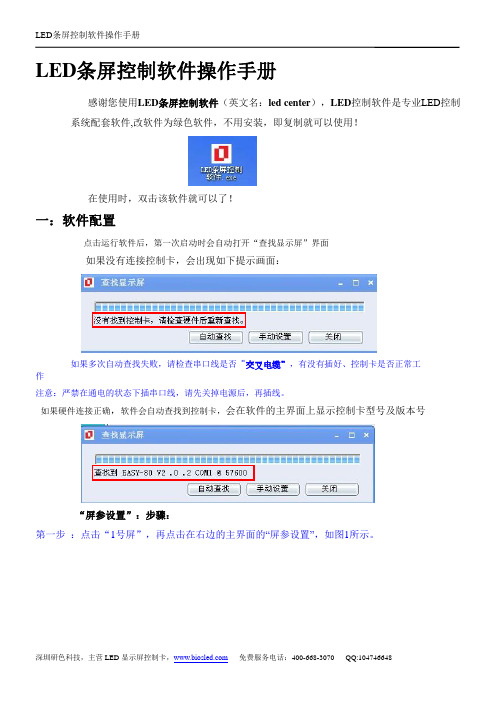
LED条屏控制软件操作手册感谢您使用LED条屏控制软件(英文名:led center),LED控制软件是专业LED控制系统配套软件,改软件为绿色软件,不用安装,即复制就可以使用!在使用时,双击该软件就可以了!一:软件配置点击运行软件后,第一次启动时会自动打开“查找显示屏”界面如果没有连接控制卡,会出现如下提示画面:如果多次自动查找失败,请检查串口线是否“交叉电缆”,有没有插好、控制卡是否正常工作注意:严禁在通电的状态下插串口线,请先关掉电源后,再插线。
如果硬件连接正确,软件会自动查找到控制卡,会在软件的主界面上显示控制卡型号及版本号“屏参设置”:步骤:第一步:点击“1号屏”,再点击在右边的主界面的“屏参设置”,如图1所示。
第二步:输入密码“168”点击确定。
第三步:根据显示屏具体参数进行屏参设置。
图3 屏参设置注意,设置过程中如果发现“亮线”请立刻关闭显示屏电源,否则可能烧坏显示屏行管。
第四步:1,如果是户外P10单红的屏,接口是12接口的:屏参为:数据极性:低OE极性:高扫描方式:1/4 扫描,默认4.1扫描方式2,如果是户外P16的屏,接口是12接口的:屏参为:数据极性:低OE极性:高扫描方式:1/4 扫描中的4.3扫描方式3,如果是户内φ3.75,φ5的屏,接口是08接口的:屏参为:数据极性:低OE极性:低扫描方式:1/16 扫描4,如果是车载屏P7.62的屏,接口是08接口的:屏参为:数据极性:低OE极性:低扫描方式:1/8 扫描色彩类型:选择需要显示的屏体颜色,单色或双色。
调整好参数后,点击“设置参数”,在点击“确定”就可以了。
第五步:点击“设置参数”按钮,显示屏参数设置完成。
这样屏体和软件的映射关系设置工作完成。
下面就可以进行节目的编辑和管理工作了。
第六步:分区卡的设置:如果当前卡为分区卡,点击分区进入分区设置画面:可以通过调整红色方框中的上下按键来调整分区的大小。
最多支持3个分区二:控制卡连接:步骤通过工具栏上的“查找屏”功能,就可以自动找到控制卡,图5 所示!图5,查找屏能否找到控制卡,都有提示。
LED显示屏控制卡,条屏控制卡常见问题解答

LED显示屏控制卡,条屏控制卡常见问题解答一、硬件连接1、如何判断控制卡是否正常工作?答:控制卡接通电源后,请先观察电源指示灯,红灯亮表示5V电压已接上,若不亮请立即关闭5V电源。
检查5V工作电压是否接好,是否过压,反接,失效,输出短路等。
请使用单独5V电源为控制卡供电。
若红灯未亮,需返修。
2、控制卡正常的情况下,为什么显示屏无显示或亮度异常?答:控制卡与显示驱动连接通电后,默认是16扫描,若无显示,请检查控制软件中数据极性和OE极性设置是否正确;若亮度异常,有一行特别亮,表示OE设置反了,请正确设置OE。
3、为什么向控制卡传送信息时,系统提示“发生错误,传送失败”?答:请检查通讯接口连接是否正确,控制卡上的跳线是否跳在相应的电平位置上,“控制卡设置”中的各项参数是否正确。
还有工作电压是否过低,请用万用表测,一确保电压在4.5V以上。
4、为什么信息加载后,显示屏不能正常显示?答:检查“控制卡设置”中扫描输出选择的是否正确。
5、为什么485组网时通讯不畅通?答:请检查通讯线的连接方式是否正确,切误将各个屏的通讯线一起连接到计算机接口上,这样会产生强烈的反射波,对传输信号造成严重的干扰。
应采取正确的连接方式,详见《通讯接口使用及注意事项》。
6、使用GSM数传或远程拨号时,如何解决通讯不畅通的问题?答:当连接后出现通讯不畅通的情况时,若不确定问题出在哪里,可以采取分段检测的方法。
先检查是不是MODEM有问题,断开与控制卡相连的MODEM,将这个MODEM与另一台计算机相连,这样发送端和接收端的MODEM就都是与计算机相连,而脱离开控制系统了。
从网上下载一个名为“串口调试助手”的软件,安装之后用它来设置和调试MODEM。
先将接收端的MODEM设成自动应答,设置方法是:两端都打开串口调试助手,在接收端的串口调试助手中输入“ATS0=1 回车”,该指令可将接收端的MODEM设置为自动应答,设置成功则MODEM上的AA指示灯亮。
全彩屏常见问题(软件无法找到控制卡的原因和处理流程)

软件无法找到控制卡的原因和处理流程软件里找不到控制卡的原因有很多,请对照流程图仔细排查!仍然无法解决的请联系我司,谢谢!版本:V1.0日期:2008-4-161.首先请测量控制卡电压,4.5—5.5V ,特别提示:在LED处理流程图显示屏显示较亮的图像的情况下开关电源电压会降低,如电压低于4.2V,此情况下需外接专用电源2. 看控制卡指示灯正常情况“POWER”灯常亮正常情况“NET”灯常亮并不规律闪动正常情况“RUN灯”有规律闪动,测试,锁屏等功能时常亮正常情况“ALARM”灯不亮“NET”灯不亮表明网线连接有问题,这种情况下无法在软件里看到控制卡,请检查网线连接是否正常。
不会制作网线看“附3”“RUN”不亮或无规律亮表示控制卡软件异常,尝试重新启动控制卡,不能解决恢复控制卡默认值(附1)3. 电脑网卡IP地址设置不当会找不到控制卡电脑上设置网卡IP的注意点:a.必须将电脑IP设置和控制卡的IP地址在同一网段,指网卡四段地址前三段要一致,子网一般掩码为255.255.255.0b.电脑IP和控制卡IP不能完全相同c.请避开192.168.0.1,192.168.1.1等常用IP,以防和其他电脑冲突如遗忘控制卡IP地址,可以使用控制卡上的按钮来恢复到默认的IP地址,操作请看附1情况a,恢复后控制卡IP 地址在192.168.0.xxx(xxx与控制卡的序列号相关)4.仍无法在软件里看到控制卡,尝试更换电脑,还不能解决,请与我司联系或返修5.两个网卡需要在软件里做设置才能正常连接到控制卡办法,见附2附1:在系统不能正常运行时的按钮功能在使用控制器过程中如发现系统不能正常显示需要的内容,可能是控制器内部运行状态受到影响,不能进入正常状态,控制器对诸多可能出现的问题提供了良好的保护恢复方法,以便能很快地进入正常工作状态。
异常a情况. 如运行指示灯“RUN”灯不是按1秒周期的均匀闪烁时,可以判断为控制器配置的参数不正常,可尝试恢复系统参数至出厂状态,成功后重新设置屏幕参数即可;异常b情况. 如“RUN”灯闪烁均匀而不能播放节目或周期显示一个屏幕框,则表明系统软件和参数正常,可能是发送进去的节目异常导致控制器找不到正确的节目播放,如果在计算机管理软件中能看到控制器则重新做个节目发送进去即可,如果看不到可尝试清除节目操作,成功后会有请求更新节目的倒计时提示。
控制卡连接不上的原因总结

显示屏一般故障问题01.加载不上可能是哪些原因造成的?加载不上可能是由于以下几种原因造成的,请根据所列各项与您的操作进行对照:.…A .确保控制系统硬件已正确上电.(+5V)B.检查并确认用于连接控制器的串口线为直通线,而非交叉线.C .检查并确认该串口连接线完好无损并且两端没有松动或脱落现象.D .对照LED显示屏控制软件和自己选用的控制卡来选择正确的产品型号、正确的传输方式、正确的串口号、正确的波特率并对照软件内提供的拨码开关图正确地设置控制系统硬件上的地址位及波特率.E.查看跳线帽是否松动或脱落;如果跳线帽没有松动现象,请确保跳线帽的方向正确.—F.如经过以上检查并校正后仍然出现加载不上,请用万用表测量一下, 是否所连接的电脑或控制系统硬件的串口被损坏. 以确认是否应送还电脑厂家或将控制系统硬件送还检测.…02.通讯不上可能是什么原因造成的?…通讯不上与加载不上的原因大致相同,可能是由于以下几种原因造成的,请根据所列各项与您的操作进行对照:A .确保控制系统硬件已正确上电.(+5V)…B.检查并确认用于连接控制器的串口线为直通线,而非交叉线.C .检查并确认该串口连接线完好无损并且两端没有松动或脱落现象.D .对照LED显示屏控制软件和自己选用的控制卡来选择正确的产品型号、正确的传输方式、正确的串口号、正确的波特率并对照软件内提供的拨码开关图正确地设置控制系统硬件上的地址位及波特率. —E.查看跳线帽是否松动或脱落;如果跳线帽没有松动现象,请确保跳线帽的方向正确.)F.如经过以上检查并校正后仍然出现加载不上,请用万用表测量一下,是否所连接的电脑或控制系统硬件的串口被损坏. —03.为什么系统会提示请连接LED显示屏控制器”字样?LED显示屏控制系统,安装后运行20分钟后即会出现请连接LED显示屏控制器”字样的提示,这是由于系统在测试的时间内未检测到控制系统硬件的原故.-……此时,请将您购得的LED显示屏控制系统硬件的一端与电脑相连,另一端与HUB 分配板相连,HUB分配板的排线插座与LED显示屏的各个单元部份的接口相连接.]&Y连接完毕后,即可进入到设置”内的设置屏参”设置相关参数,完成后关闭再重新打开软件,这时,软件上方会出现连接成功”字样•此时,系统已检测到显示屏控制系统硬件,便可无时间限制地正常使用了.04.为什么LED显示屏控制系统硬件在刚上电的时候会出现几秒钟的亮线或花屏”?将显示屏控制器与电脑及HUB分配板和显示屏连接妥当后,需要给控制器提供+5V电源以使其正常工作(此时,切勿直接与220V电压相连接).上电瞬间,显示屏上会出现几秒钟的亮线或花屏” 该亮线或花屏”均是正常测试的现象,提醒用户显示屏即将开始正常工作.…2秒钟内,该现象自动消除,显示屏进入正常工作状态.05.自动或手动亮度调节是什么意思?……亮度调节是指在显示屏所能显示的最暗与最亮之间所做出的调整. 而非感光调节.自动亮度调节是根据不同的时间段所应出现的不同亮度而由诣阔LED 显示屏控制系统自动调整至某一预定亮度.手动亮度调节是指终端用户通过对诣阔LED显示屏控制系统的操作而使LED显示屏达到某一指定亮度.06.为什么控制器一切都正常的时候显示屏上面却没有显示?控制器设置及连接线连接妥善的情况下,有时候LED显示屏幕上也会出现没有显示的情况,一般是由以下原因之一造成的,请对照检查:A.LED显示屏是否正常上电.-B.HUB分配板与显示屏的连线是否接反. …•C.所编辑并发送的节目是否为空. …07.单元板出现整屏不亮、暗亮. …A .目测电源连接线、单元板之间的26P排线及电源模块指示灯是否正常.B.用万用表测量单元板有无正常电压,再测量电源模块电压输出是否正常,如否,则判断为电源模块坏.C.测量电源模块电压低,调节微调(电源模块靠近指示灯处的微调)使电压达到标准.—08. LED显示屏出现黑屏是什么原因造成的?在控制系统运用的过程中,我们偶尔也会遇到LED显示屏出现黑屏的现象.同样的一种现象可能是由各种不同的原因导致的,就连显示屏变黑的过程也会因不同操作或因不同环境而异. 比如它可能是一上电的瞬间就是黑的,也可能在加载过程中变黑,还可能是在发送完毕后变黑等等.遇到这种现象请注意可参照以下各个方面来判断故障”:A .请确保包括控制系统在内的所有硬件已全部正确上电. (+5V,勿接反、接错)6…B .检查并再三确认用于连接控制器的串口线是否有松动或脱落现象.(如果在加载过程中变黑,很可能是因为该原因造成,即在通讯过程中由于通讯线松动而中断,故而屏黑.千万不要以为显示屏体没有动,线就不可能松动,请动手检查一下,这对您想要快速解决问题很重要.)C.检查并确认连接LED显示屏及与主控制卡相连的HUB分配板的是否紧密连接、是否插反.。
LED大屏网口卡查找不到解决方法

网口卡查找不到解决方法
1,控制卡和路由器或交换机相连时,应使用直通网线。
控制卡和电脑直接相连时,应使用交叉网线。
(部分电脑有自动调换功能,但最好按照标准接法。
)
2,当第一次查找时,电脑防火墙会提示是否允许软件访问网络,此时必须选择“允许”,否则以后再也无法通讯。
遇到这种情况请在防火墙设置中允许软件访问,或直接关闭防火墙。
3,和路由器相连时,一般能自动获取到IP,但有些路由器没开DHCP功能,也无法获取到。
此时最好使用交叉网线直接和电脑相连,并将电脑IP改为“192.168.1.x”,再查找。
4,和电脑相连时,如果连线一切正常,仍无法查找到,请先在命令提示行中使用“ping”
指令看能否ping通控制卡IP,如果无法ping通,说明网线有问题或控制卡未工作或电脑IP和控制卡不是同一个网段。
5,如果不知道显示屏当前IP,可以先安一下卡上的“Test”按钮,进入测试状态,再继续按按钮几次退出测试状态,此时屏幕上将显示控制卡当前IP。
6,如果改乱了控制卡的IP,导致无法通讯。
可以先按住控制卡的“Test”按钮,使控制卡进入测试状态(显示屏上打斜线),不要松开按钮,直接重启一下控制卡电源,就会使控制卡IP功能临时恢复到出厂设置。
LED显示屏控制卡常见问题解答LED控制卡常见问题解答

LED显示屏控制卡常见问题解答LED控制卡常见问题解答LED显示屏控制卡常见问题解答2、你们的软件有没有回传功能,能不能分屏显示?软件回传功能要视所使用控制卡的型号划分a)常规串口控制卡,在查找屏与发送各种节目数据时都会有“发送成功”或者“发送失败”的信息提示。
b)常规U盘控制卡,在读取数据时会显示“读数据,请稍候与读取中”的提示,读取成功后会显示“读取成功,请拔卡”的提示。
c)常规GSM短信控制卡,如使用手机发送信息,刚可以设置手机需要短信回传;如使用飞信、短信猫、短信群发平台等发送信息则没有短信回传功能。
d)常规GPRS无线控制卡,我们的服务器软件具有信息回传功能,在软件界面上显示信息发送的状态,方便及时了解信息发送过程。
我们的各型号控制卡都可以支持分区显示。
3、控制卡质量怎么样?我们的控制卡所使用的CPU、通讯IC、显示IC等元器件都是原装进口的,保证了控制卡的安全性和稳定性,产品返修率在3‰以下。
在同行业中有较强的竟争力。
要不,您看看我们的产品,您和别的对比下?{另外在操作上很简单很简单}4、你们的控制卡不能模拟表盘和数字时钟吗?我们的控制卡除常规20卡和GSM短信控制卡只支持显示数字时钟外,其他型号的控制卡都可以同时支持显示模拟表盘和数字时钟。
5、请问短信猫是个什么东西?短信猫简单来说就是一个短信群发器,需装载手机(SIM)卡,并通过串口线与电脑连接,9V电源供电。
该短信猫发送信息成本较高,一般为0.1元/条,使用不方便,不建议客户使用。
6、16点阵字库是在电脑上可以设置参数吗?16点阵字库是指在显示屏上显示的文本节目字体大小为16*16点。
我们的常规卡都只支持文本16点阵字库显示,有特殊需求可做到32点阵字库。
如是字幕节目刚没有字体大小限制。
7、短信控制卡能在电脑上设置参数吗?能设置垂直分页和水平分页吗?短信控制卡可以在电脑条屏控制软件上设置参数,但不能发送节目数据,也就不能在电脑上对短信控制卡设置垂直分页和水平分页。
LED显示屏控制卡故障解决

单双色问题备注:在同一个局域网中,不同年份的卡不影响其运行,但是必须要同一年份的卡和软件相对应。
P10单红:4扫16扫8折上-转接板HUB12单双色:3.78转接板HUB08 16扫走线全彩:转接板HUB75自测没反应:排线、转接板WIFI卡复位:上电后按住RST键4秒后放开复位RAM刷新后:图片不能发送在特殊情况下时间或数字时钟不能发断电上电后不保存内容屏上字体闪烁:1、电压问题2、带载问题(老卡:换静止文本试试,如果闪那就是电压问题,静止文本不闪移动闪那就是带载过大建议设小点的内容)3、时钟频率4、如果是U盘通讯的:U盘的接口也会有影响屏突然全红的情况下:多断电几次,让控制卡运行起来,如果还不行就属于控制卡的问题,(需返厂)控制卡(N3银行卡)换电池后花屏:1、看能不能通讯,能通讯的情况下1、断电上电2、屏参重新设置一遍2、不能通讯需返厂维修选择单机直连可以在不同的网段发送上位机是指软件下位机是指控制卡或播放盒怎么ping控制卡的IP开始-cmd-ping空格-输入控制卡IP-回车模组怎么计算:1米=1000点如:P10=1000*10 P16=1000*16带载高度怎么计算:8点高带(高128X宽256)16点高带(高256X宽128)U盘通讯:因为U盘不需要连接电脑,所以不需要去搜索控制卡相同年份的卡可以通过一条通讯线合并在一起播放(注意:只能播放相同的内容、屏的大小也必须相同、需要在屏少的情况下才能使用)两张或两张以上的控制卡在局域网内能ping通就可以通讯怎么看走线:如从下往上:那就是折下数据从上往下:那就是折上数据注:网址不能相同怎么看IP问题:IP在能Ping通但是不能通讯的情况下,先把卡断电看下能不能Ping通,如果能通的情况下,那就是代表IP地址相冲突,改下IP固定IP和单机直连在排除了一般的故障后仍不能通讯的,返厂维修网口控制卡只认IP不认屏号串口控制卡只认屏号半个屏不亮有可能是字体设置不当,(问客户屏参)半个屏显示如排除软件方面的问题:排查下供电或排线的问题字体不正常:加粗看上去很模糊调试下OE屏上一块一块的亮屏显示走线问题黑屏:1、电压不稳2、定时设置单双色屏上出现带载超出范围、宽高度等字样表示控制卡带载不了那么大的屏控制卡上的波特率、串口要与软件保持一致检查下波特率(B0、B1向上是115200、向下是9600)亮度:OE(注:软件上取消软设置后,控制卡上的OE才能起作用)数据开关:DA (注:反向后屏亮字黑显示异常)屏号选择:P0-P3 N3的P0-P5(注:需要保持原状)1、修改本机IP地址:点击桌面网络--属性---更改适配器设置---连接口(本地连接)--属性--双击协议版本--修改IP地址--确定--确定2、修改控制卡IP地址:打开软件--点击通讯--控制卡搜索--单击查找--双击IP地址--修改控制卡IP地址--修改3、怎么查找本机的IP地址?点击桌面左下角的开始---输入cmd--回车---输入ipconfig--回车4、怎么判断控制卡的IP地址和本机IP的地址在不在同一个时段?网址的前3位数字必须相同,代表在同一个时段,如不同就不在同一个时段5、控制卡和本机的ip地址最后一个数字必须是不同的数字。
全彩显示屏调试方法
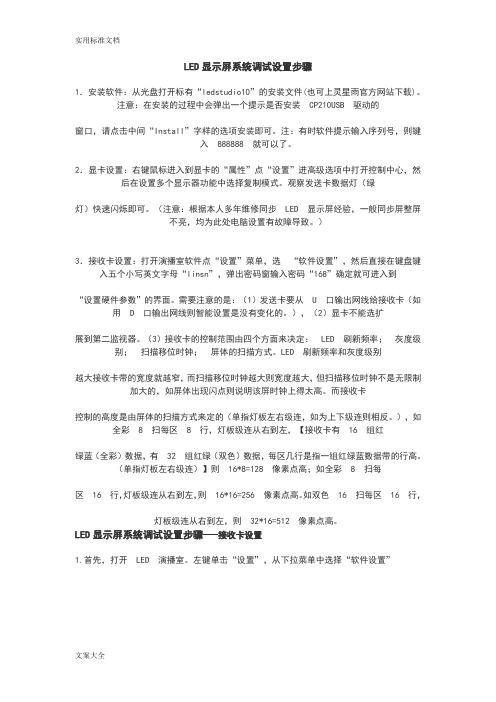
LED显示屏系统调试设置步骤1.安装软件:从光盘打开标有“ledstudio10”的安装文件(也可上灵星雨官方网站下载)。
注意:在安装的过程中会弹出一个提示是否安装CP210USB 驱动的窗口,请点击中间“Install”字样的选项安装即可。
注:有时软件提示输入序列号,则键入888888 就可以了。
2.显卡设置:右键鼠标进入到显卡的“属性”点“设置”进高级选项中打开控制中心,然后在设置多个显示器功能中选择复制模式。
观察发送卡数据灯(绿灯)快速闪烁即可。
(注意:根据本人多年维修同步LED 显示屏经验,一般同步屏整屏不亮,均为此处电脑设置有故障导致。
)3.接收卡设置:打开演播室软件点“设置”菜单,选“软件设置”,然后直接在键盘键入五个小写英文字母“linsn”,弹出密码窗输入密码“168”确定就可进入到“设置硬件参数”的界面。
需要注意的是:(1)发送卡要从U 口输出网线给接收卡(如用 D 口输出网线则智能设置是没有变化的。
),(2)显卡不能选扩展到第二监视器。
(3)接收卡的控制范围由四个方面来决定:LED 刷新频率;灰度级别;扫描移位时钟;屏体的扫描方式。
LED 刷新频率和灰度级别越大接收卡带的宽度就越窄,而扫描移位时钟越大则宽度越大,但扫描移位时钟不是无限制加大的,如屏体出现闪点则说明该屏时钟上得太高。
而接收卡控制的高度是由屏体的扫描方式来定的(单指灯板左右级连,如为上下级连则相反。
),如全彩8 扫每区8 行,灯板级连从右到左,【接收卡有16 组红绿蓝(全彩)数据,有32 组红绿(双色)数据,每区几行是指一组红绿蓝数据带的行高。
(单指灯板左右级连)】则16*8=128 像素点高;如全彩8 扫每区16 行,灯板级连从右到左,则16*16=256 像素点高。
如双色16 扫每区16 行,灯板级连从右到左,则32*16=512 像素点高。
LED显示屏系统调试设置步骤---接收卡设置1.首先,打开LED 演播室。
全彩LED显示屏故障及排除方法

全彩L E D显示屏故障及排除方法Company number:【0089WT-8898YT-W8CCB-BUUT-202108】全彩LED显示屏故障及排除方法:一、LED显示屏无信号输出,原因是控制卡电压不正常,扁平电缆插接方向不正确,发送、接收卡、检查后,将电压调至正常值,卡的问题,更换。
二、整屏不亮或出现方格1 、控制主机是否开启,打开主机2 、通讯线是否插好,把通讯线插好3 、发送卡是否已插好,把发送卡重插4 、多媒体卡与采集卡 , 发送卡之间的数据线是否连好,连好多媒体卡与采集卡发送卡之间数据线,5 、接收卡 JP1 或 JP2 开关位置不对,调整好 JP1 ,JP2 开关位置三、每次启动 LED 演播室时提示找不到控制系统COM 口至数据发送卡之间的信号采集线没有连接或电脑本身 COM 口已坏。
连接好该数据线或更换电脑四、整屏隔十六行数据闪或常亮检查 LED 演播室里的设置打开 LED 演播室打开调试 - 硬件设置(密码 168 )-系统设置,把行顺序设置为 +0 或 +1五、整屏画面晃动或重影1 、检查电脑与大屏之间的通讯线,把通讯线重插或更换。
2 、检查多媒体卡与发送卡的 DVI 线,把 DVI 线冲插加固3 、发送卡坏,更换发送卡六、一单元板不亮1、+5V 电或 GND 是否供给,给上 +5V 电或 GND2、+5V 跟 GND 是否短路,把短路的给断开。
3、138 第五腿的 OE 信号是否有,把 OE 信号供上。
4、245 相连的 OE 信号是否正常(断路或短路),把断路的连好把短路的给断开;七、一单元板上半部分或下半部分不亮或显示不正常1、138 的第 5 腿 OE 信号是否有;把 OE 信号连上2、74HC595 的第 11 、 12 腿的信号是否正常;( SCLK 、 RCK )3、相连的 OE 信号是否正常;(断路或短路),把 SCLK 、 RCK 信号连好4、双排插针与 245 相连的 SCLK 、RCK 信号是否正常;(断路或短路),把断路的连好把短路的断开八、一单元板上一行或相应一个模块的行不亮或不正常显示1、查看其所对应模块的行信号的管脚是否虚焊或漏焊;把虚焊、漏焊的给焊好。
- 1、下载文档前请自行甄别文档内容的完整性,平台不提供额外的编辑、内容补充、找答案等附加服务。
- 2、"仅部分预览"的文档,不可在线预览部分如存在完整性等问题,可反馈申请退款(可完整预览的文档不适用该条件!)。
- 3、如文档侵犯您的权益,请联系客服反馈,我们会尽快为您处理(人工客服工作时间:9:00-18:30)。
软件无法找到控制卡的原因和处理流程
软件里找不到控制卡的原因有很多,请对照流程图仔细排查!仍然无法解决的请联系我司,谢谢!
版本:V1.0
日期:2008-4-16
1.首先请测量控制卡电压,4.5—5.5V ,特别提示:在LED
处理流程图
显示屏显示较亮的图像的情况下开关电源电压会降低,如电压低于4.2V,此情况下需外接专用电源
2. 看控制卡指示灯
正常情况“POWER”灯常亮
正常情况“NET”灯常亮并不规律闪动
正常情况“RUN灯”有规律闪动,测试,锁屏等功能
时常亮
正常情况“ALARM”灯不亮
“NET”灯不亮表明网线连接有问题,这种情况下无法在软件里看到控制卡,请检查网线连接是否正常。
不会制作网线看“附3”
“RUN”不亮或无规律亮表示控制卡软件异常,尝试重新启动控制卡,不能解决恢复控制卡默认值(附1)
3. 电脑网卡IP地址设置不当会找不到控制卡
电脑上设置网卡IP的注意点:
a.必须将电脑IP设置和控制卡的IP地址在同一网段,指网卡四段地址前三段要一致,子网一般掩码为255.255.255.0
b.电脑IP和控制卡IP不能完全相同
c.请避开192.168.0.1,192.168.1.1等常用IP,以防和其他电脑冲突
如遗忘控制卡IP地址,可以使用控制卡上的按钮来恢复到默认的IP地址,操作请看附1情况a,恢复后控制卡IP 地址在192.168.0.xxx(xxx与控制卡的序列号相关)
4.仍无法在软件里看到控制卡,尝试更换电脑,还不能解决,请与我司联系或返修
5.两个网卡需要在软件里做设置才能正常连接到控制卡
办法,见附2
附1:在系统不能正常运行时的按钮功能
在使用控制器过程中如发现系统不能正常显示需要的内容,可能是控制器内部运行状态受到影响,不能进入正常状态,控制器对诸多可能出现的问题提供了良好的保护恢复方法,以便能很快地进入正常工作状态。
异常a情况. 如运行指示灯“RUN”灯不是按1秒周期的均匀闪烁时,可以判断为控制器配置的参数不正常,可尝试恢复系统参数至出厂状态,成功后重新设置屏幕参数即可;
异常b情况. 如“RUN”灯闪烁均匀而不能播放节目或周期显示一个屏幕框,则表明系统软件和参数正常,可能是发送进去的节目异常导致控制器找不到正确的节目播放,如果在计算机管理软件中能看到控制器则重新做个节目发送进去即可,如果看不到可尝试清除节目操作,成功后会有请求更新节目的倒计时提示。
如以上两种方法恢复后还不能正常工作,请联系本公司相关技术人员来协助解决此问题。
详细操作如下:
解决异常a情况办法
BP1: 位于靠外面一个按钮,为系统参数恢复按钮,可以尽可能地恢复出厂状态参数,步骤为:
第一步:断开控制器电源;
第二步:按住BP1按钮,通电一分钟左右;
第三步:松开BP1按钮;
第四步:控制器会自动装入默认参数,继续运行。
解决异常b情况办法
BP2: 位于中间一个按钮,为节目清除按钮,可以删除存在错误的节目,进入正常工作状态,步骤为:
第一步:断开控制器电源;
第二步:按住BP2按钮,通电一分钟左右;
第三步:控制器会清除节目,进入提示更新节目的倒计时状态。
注:参数恢复和节目清除可同时进行,启动时同时按住BP1和BP2即可;
附2 设置多网卡示意图
附3 网线的制作说明
控制卡和电脑直联(没有交换机):网线两头不一样的做法,一头568A,一头568B。
控制卡接入交换机:与局域网中使用网线一样,2头都是
568B
RJ-45连接器的线排列有两种方法,分别是568B和568A,我们常用568B方式,排列见下图:
实际上在10M 100M网络中,仅仅使用12 36 这四根线。
两边使用同样标准的线称为直通线,用于控制卡到交换机。
两边使用不同样标准的线称为交叉线,用于控制卡与电脑网卡直接连接。
不按照标准排列的线在100M工作时会出现不可预测的丢包现象。
产生以上丢包的原因是线对之间相互干扰太大,如果你不记得标准,至少应该让12 36 各用一对扭在一起的线,因为他们各自彼此是差分驱动的一对。
遵循EIA /TIA 568B的标准来制作接头。
根据图示,线对是按一定的
颜色顺序排列的(1、白橙,2、橙,3、白绿,4、蓝,5、白蓝,6、绿,7、白棕,8、棕)。
需要特别注意的是,绿色条线必须跨越蓝色对线。
这里最容易犯错的地方就是将白绿线与绿线相邻放在一起,这样会造成串扰,使传输效率降低。
对好线后,把线整齐,将裸露出的双绞线用专用钳剪下,只剩约15mm的长度,并铰齐线头,将双绞线的每一根线依序放入RJ45接头的引脚内,第一只引脚内应该放白橙色的线,其余类推。
确定双绞线的每根线已经放置正确之后,就可以用RJ45压线钳压接RJ45接头。
因为网卡与集线器之间是直接对接,所以另一端RJ45接头的引脚接法完全一样。
完成后的连接线两端的RJ45接头要完全一致。
最后用测试仪测试一下。
这样RJ-45头就制作完成了。
